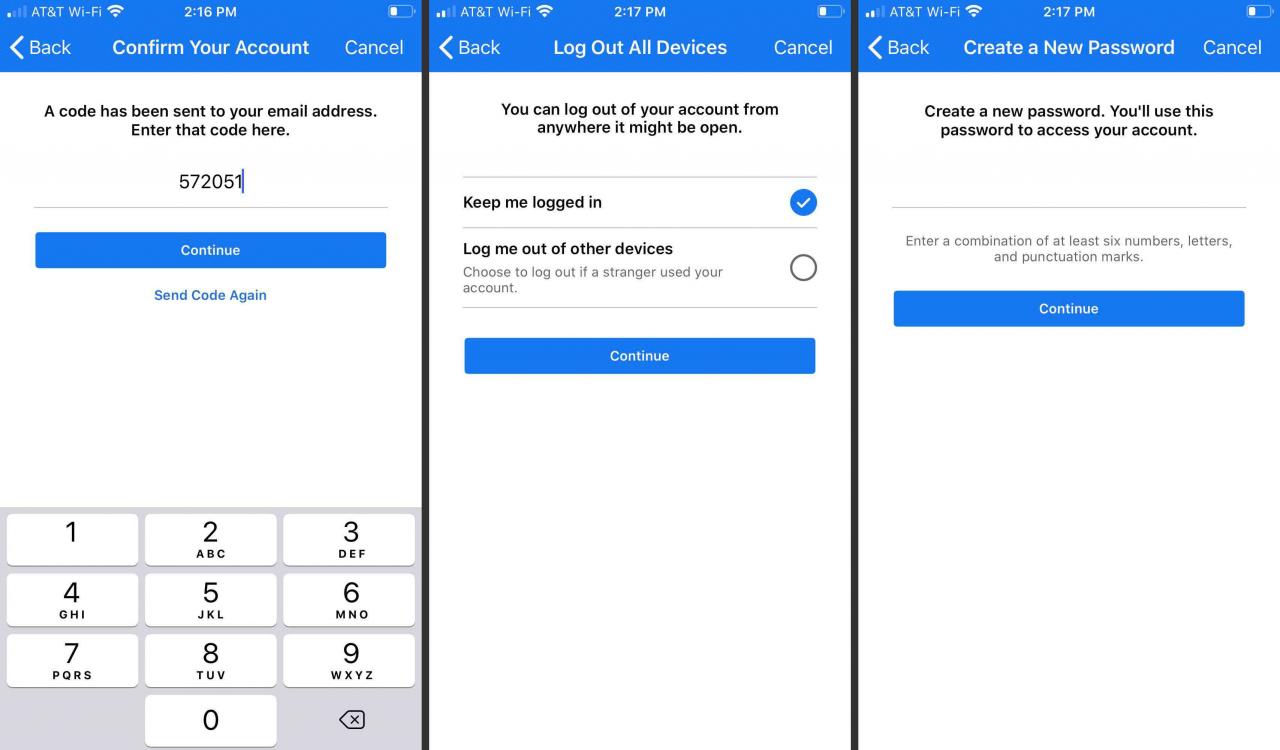Viele Benutzer entscheiden sich dafür, auf ihren Computern und Mobilgeräten bei Facebook angemeldet zu bleiben, damit sie problemlos auf die Social-Media-Site zugreifen können. Wenn Sie jedoch versehentlich abgemeldet sind, kann es schwierig sein, sich Ihr Passwort beim erneuten Anmelden zu merken. Wenn Sie ein Facebook-Passwort zurücksetzen müssen, müssen Sie Folgendes wissen, um wieder in Ihr Konto zu gelangen.
Die Informationen in diesem Artikel gelten für die Wiederherstellung eines Facebook-Kontos auf dem Desktop oder mit der mobilen Facebook-App für iOS oder Android.
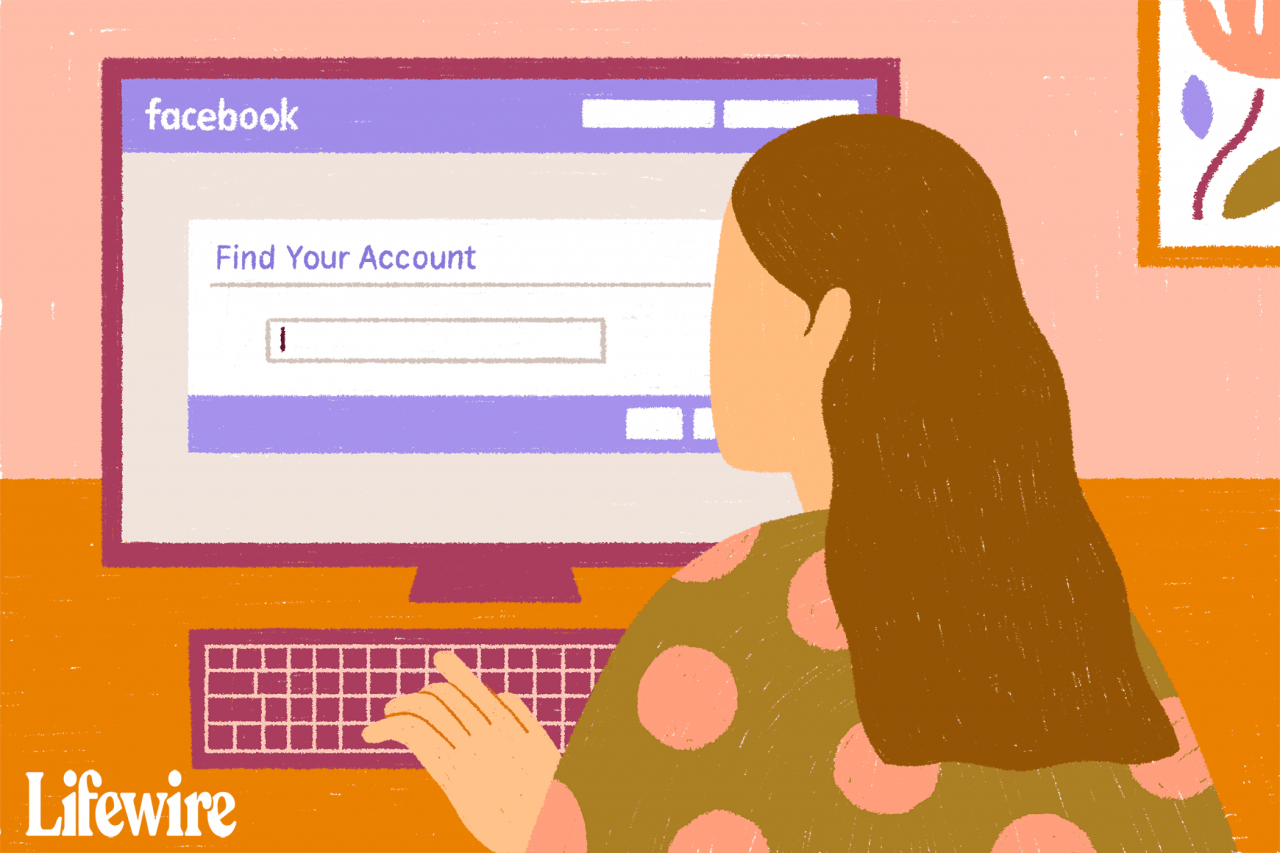
Lifewire / Grace Kim
So kehren Sie in Ihr Facebook-Konto zurück
Es gibt keine echte Möglichkeit, Ihr altes Facebook-Passwort wiederherzustellen. Facebook kann es Ihnen nicht senden, weil sie es nicht wissen. Dies ist eine gängige Sicherheitspraxis. Sie können jedoch wieder in Ihr Facebook-Konto zurückkehren, indem Sie Ihr Passwort zurücksetzen.
Setzen Sie das Facebook-Passwort auf dem Desktop zurück
Folgendes können Sie von Facebook auf dem Desktop in einem Browser aus tun:
-
Wenn Sie sich auf einem Gerät befinden, das kürzlich in Ihrem Facebook-Konto angemeldet war, kann Facebook möglicherweise den Tag retten, indem es Ihnen präsentiert Letzte Logins. Wenn Ihr Kontoprofil angezeigt wird, wählen Sie es aus, um sich automatisch bei Ihrem Konto anzumelden.
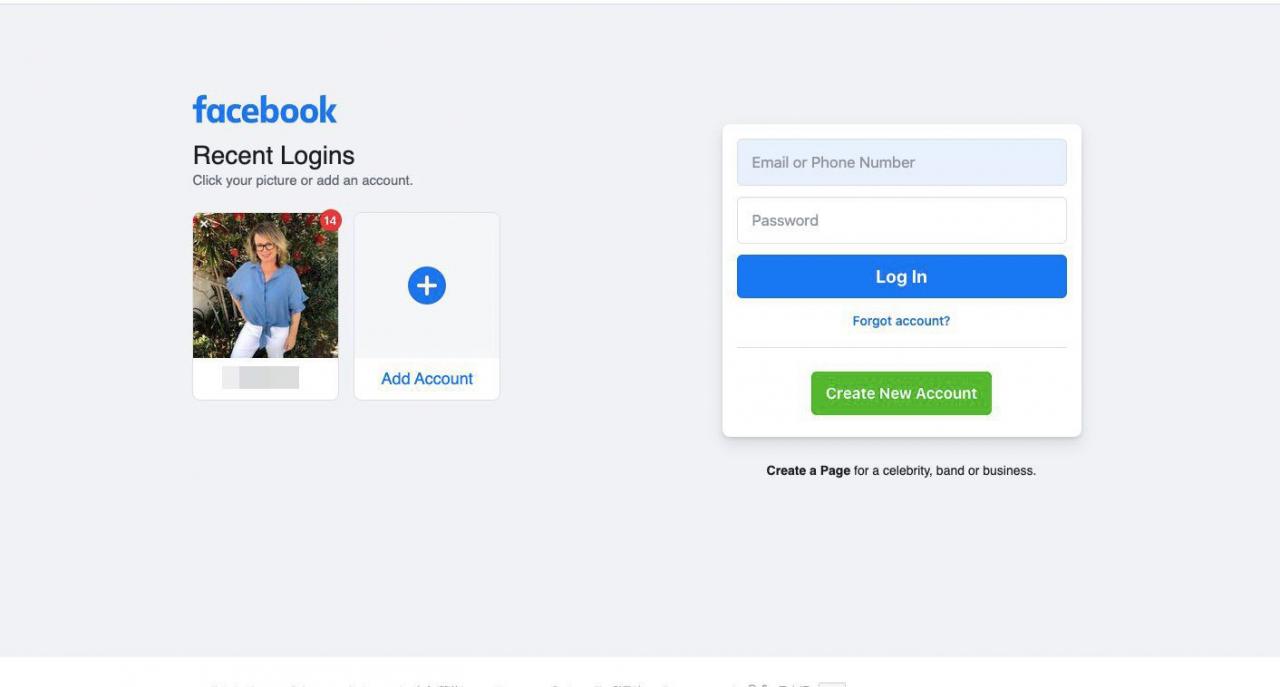
-
Wenn Sie sich auf einem neuen Gerät befinden oder Facebook sich nicht an Ihre letzte Anmeldung erinnert, navigieren Sie zur Seite Facebook Find Your Account.
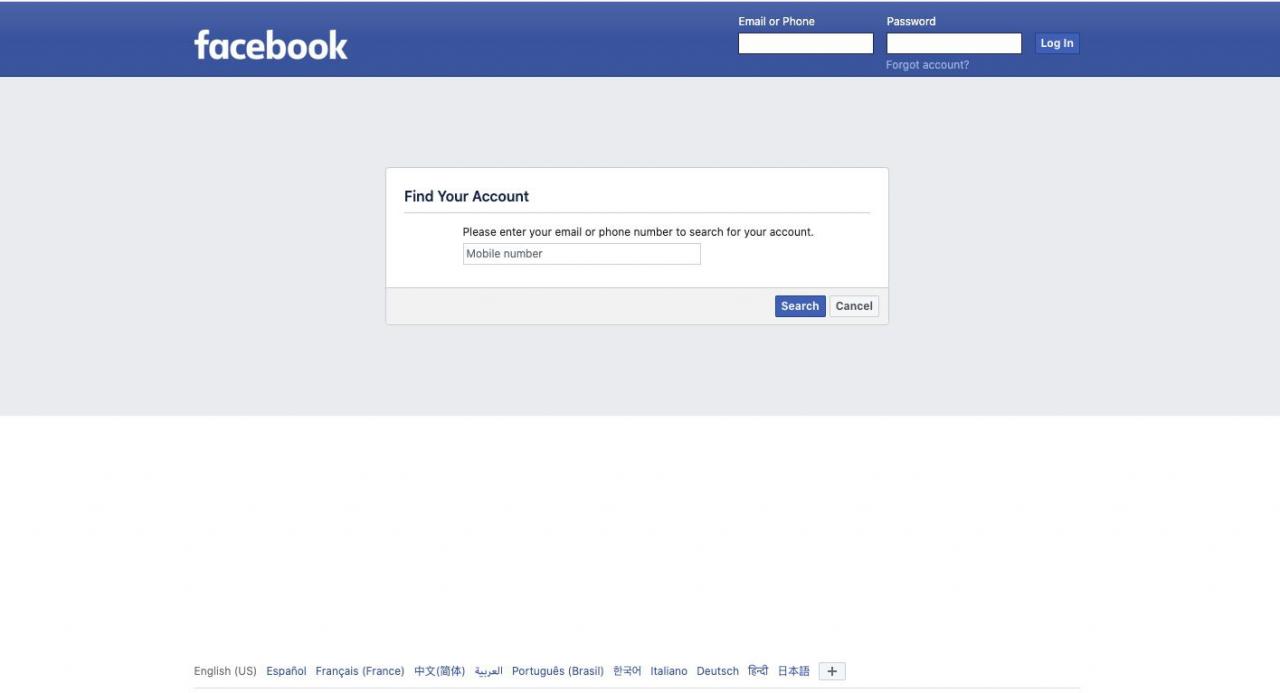
Alternativ können Sie auf der Anmeldeseite auswählen Passwort vergessen.
-
Geben Sie Ihre E-Mail-Adresse, Telefonnummer, Ihren vollständigen Namen oder Ihren Benutzernamen ein. Wählen Sie dann Suche.
Auf Facebook können Sie in diesem Feld nach Ihrem Namen suchen. Dies ist praktisch, wenn Sie sich nicht an die E-Mail-Adresse erinnern können, die Sie beim Einrichten Ihres Kontos verwendet haben.
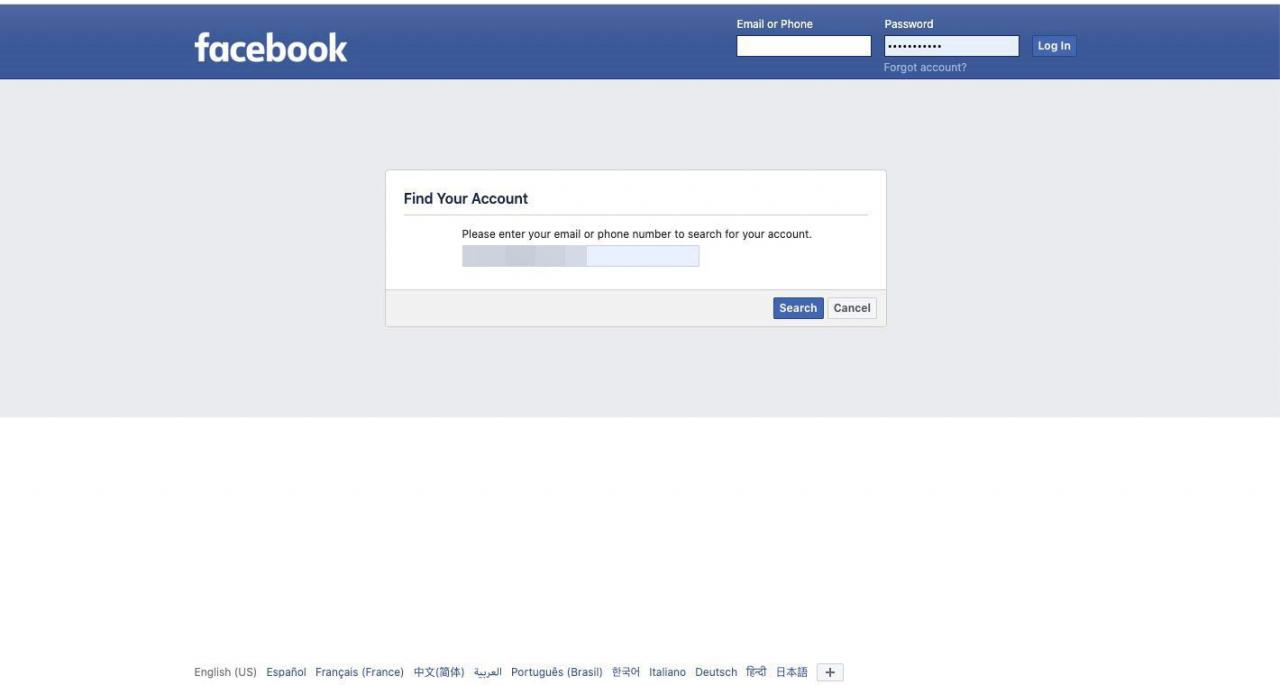
-
Wenn Sie eine E-Mail-Adresse oder Telefonnummer eingegeben haben und Facebook eine Übereinstimmung findet, wählen Sie aus, wie Sie Ihren Code zum Zurücksetzen des Passworts erhalten möchten, und wählen Sie dann Fortfahren.
Wenn Sie eine Telefonnummer und eine E-Mail bei Facebook registriert haben, werden Optionen zum Empfangen Ihres Codes per Text oder E-Mail angezeigt. Wenn Sie nur eine E-Mail registriert haben, ist dies Ihre einzige Option.
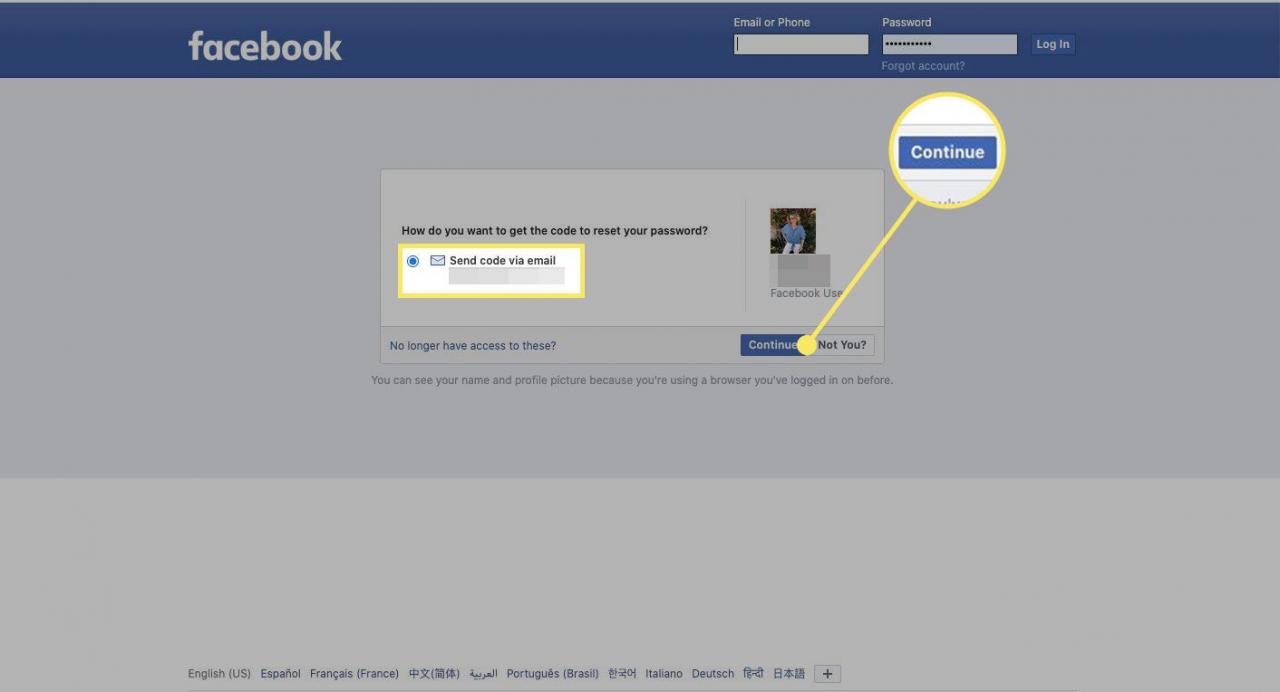
-
Wenn Sie einen Namen in das Suchfeld eingegeben haben, zeigt Facebook Ihnen übereinstimmende Suchergebnisse an. Wählen Das ist mein Konto Wenn Sie Ihr Profilbild sehen oder auswählen Ich bin nicht in dieser Liste.
Wenn Sie ausgewählt Ich bin nicht in dieser ListeFacebook fragt nach dem Namen eines Freundes, um Ihr Konto zu identifizieren.
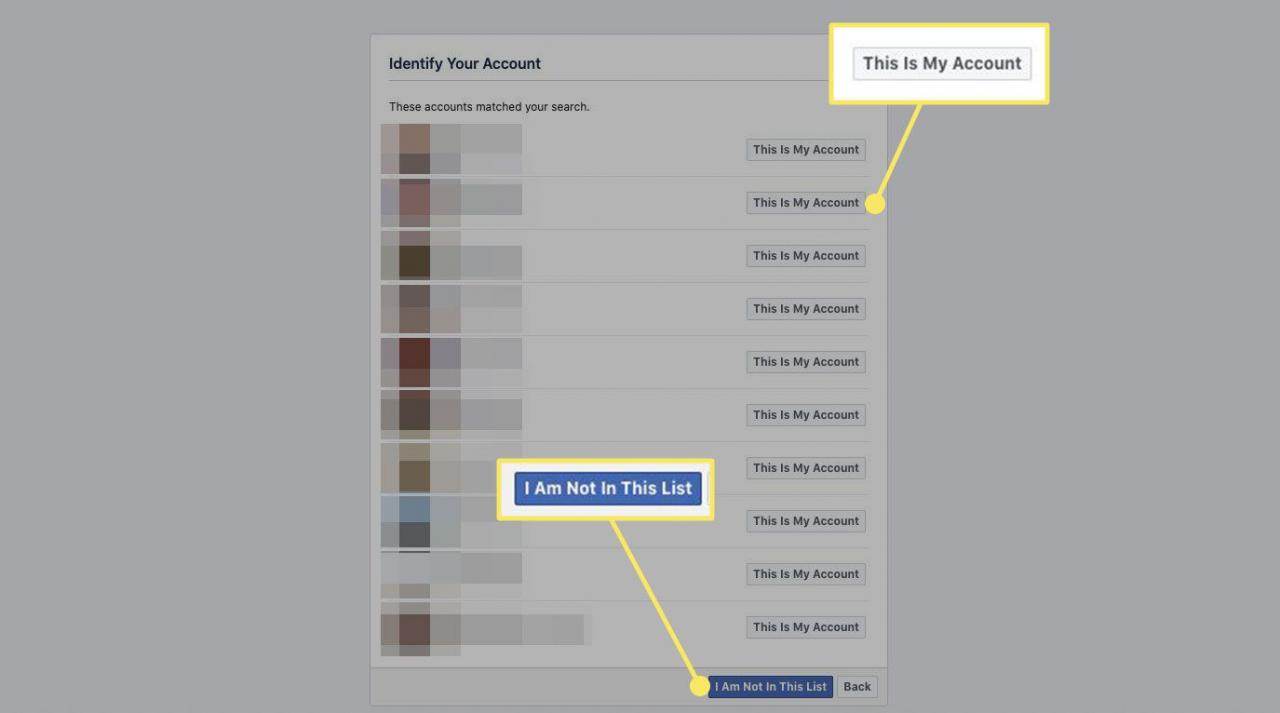
-
Wenn Sie Ihr Konto ausgewählt haben, wählen Sie aus, wie Sie den Kennwortrücksetzcode erhalten möchten, und wählen Sie dann Fortfahren.
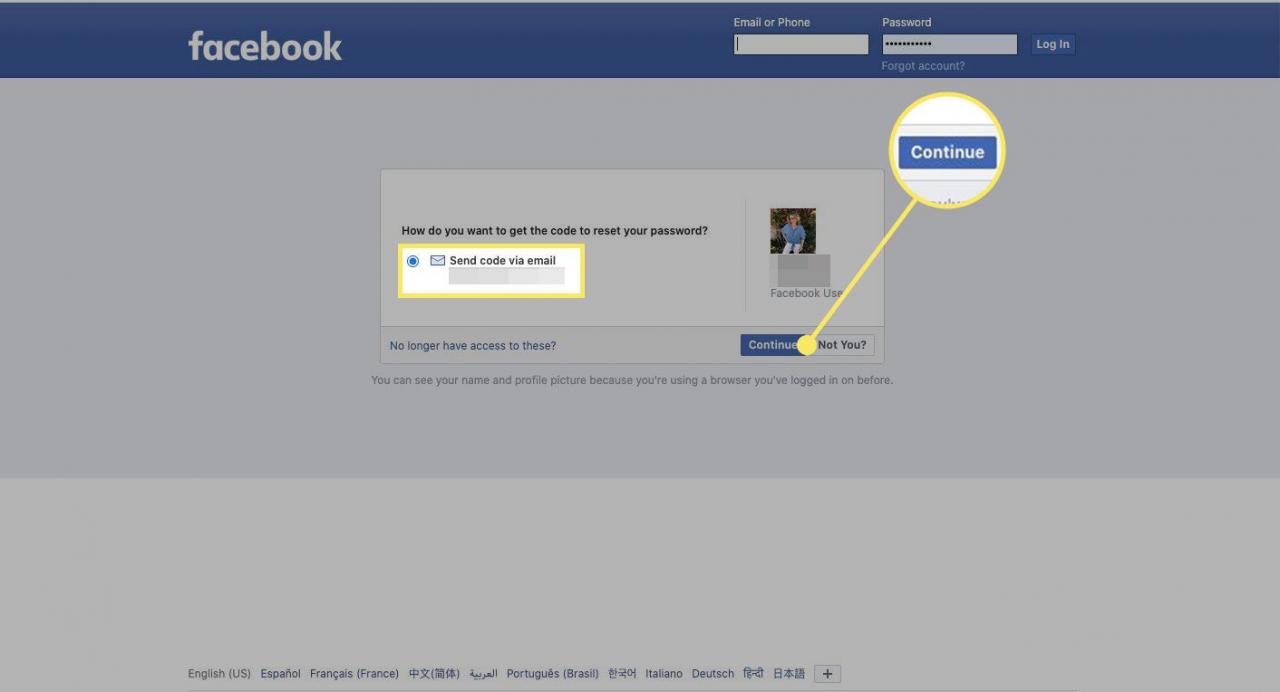
-
Wenn Sie Ihr Konto gefunden haben, aber keinen Zugriff auf die von Ihnen eingerichtete Telefonnummer und E-Mail-Adresse haben, kann Facebook Ihre Identität nicht überprüfen.
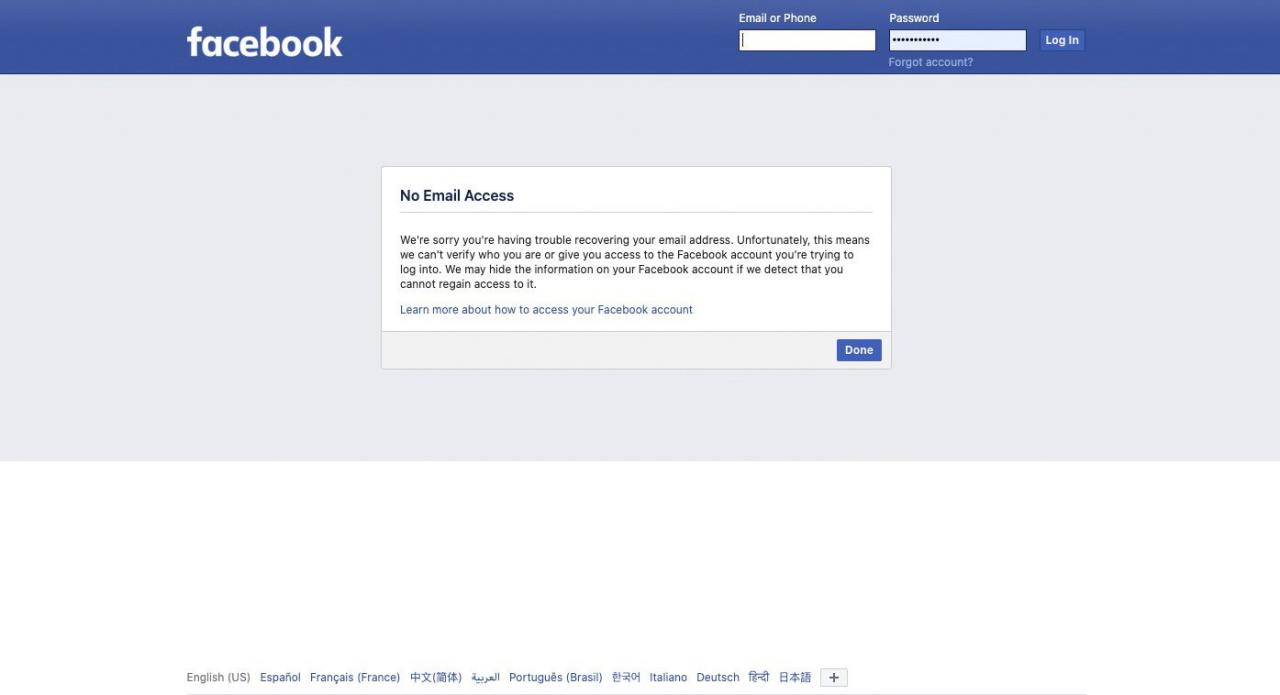
-
Wenn Sie Ihr Konto gefunden und eine Methode zum Empfangen Ihres Rücksetzcodes ausgewählt haben, geben Sie den erhaltenen Sicherheitscode ein und wählen Sie Fortfahren.
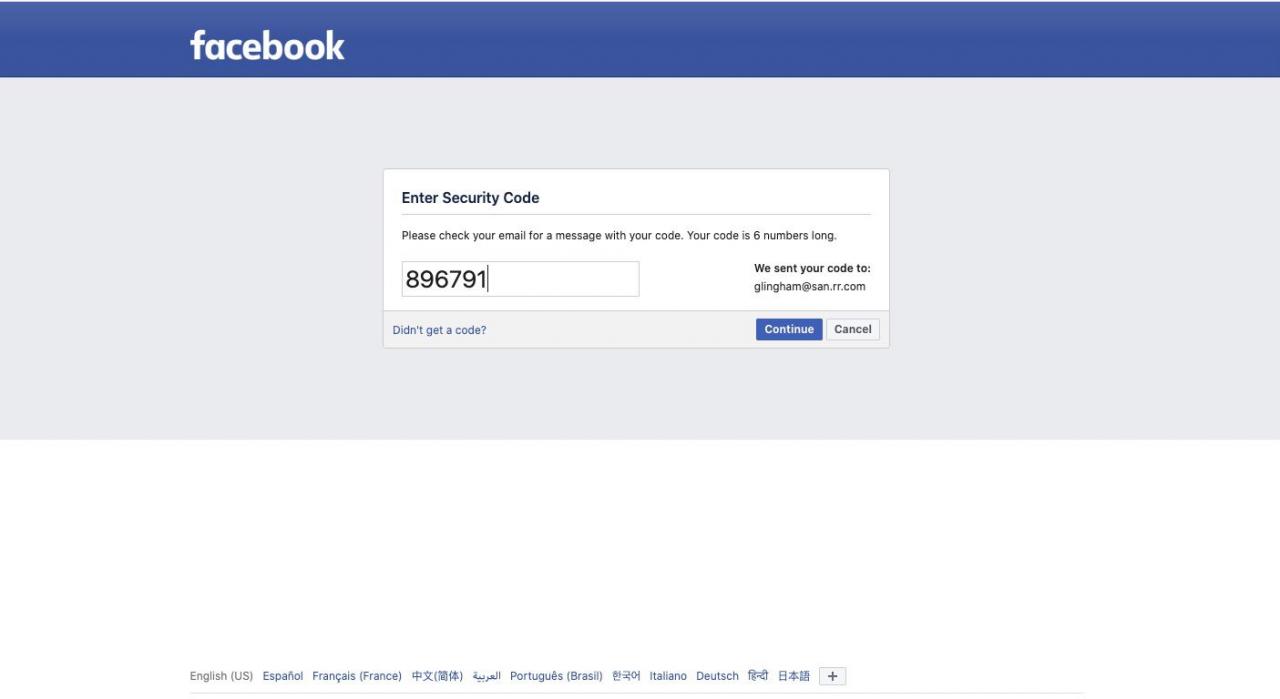
-
Geben Sie ein neues Passwort ein und wählen Sie Fortfahren. Sie haben Ihr Passwort erfolgreich geändert.
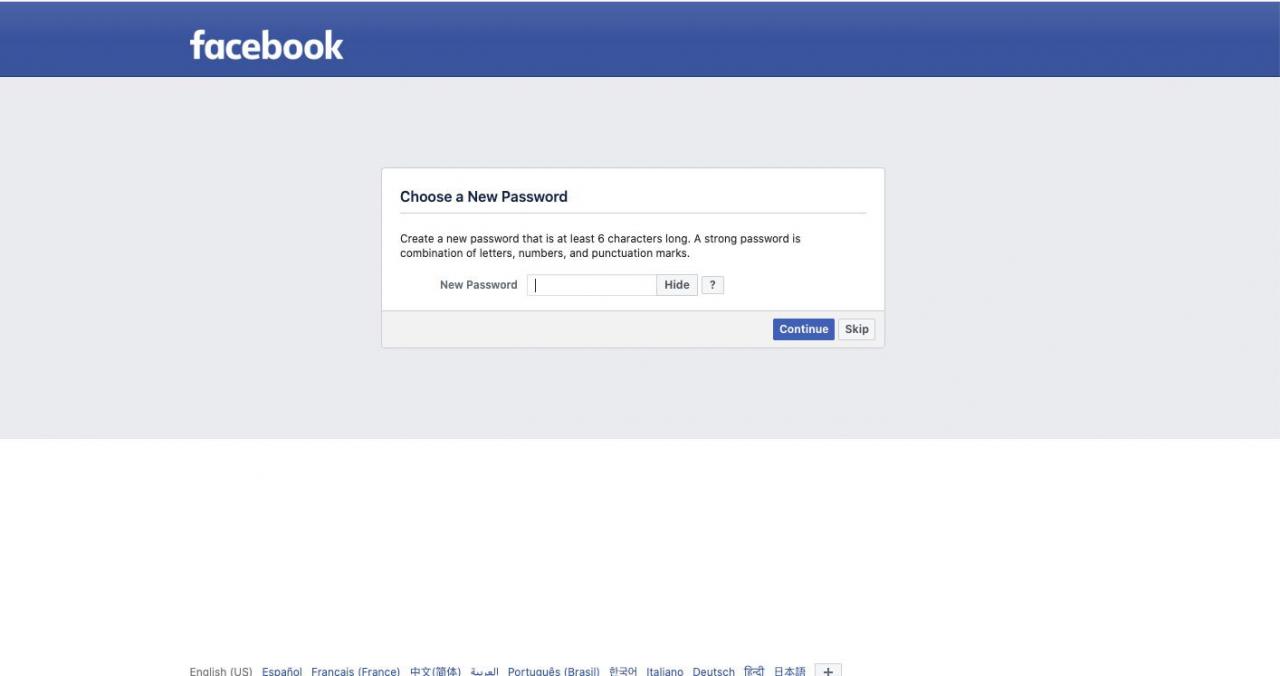
-
Facebook zeigt eine Meldung an, in der Sie aufgefordert werden, sich von anderen Geräten abzumelden, falls jemand anderes Zugriff auf Ihr altes Passwort hat. Wählen Aus anderen Geräten abmelden or Bleibe eingeloggtUnd wählen Sie dann Fortfahren.
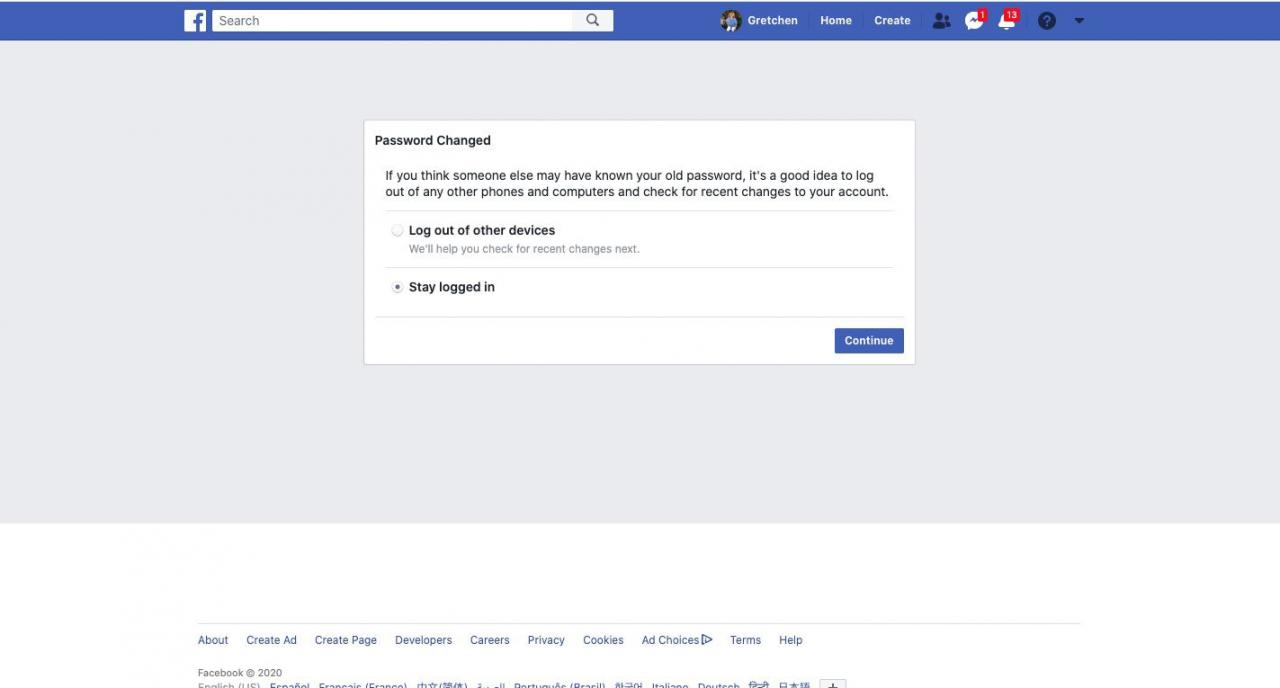
-
Sie sind wieder in Ihrem Konto, bereit zu teilen und zu mögen.
Facebook-Passwort zurücksetzen Über die Facebook-App
Wenn Sie Facebook auf einem iOS- oder Android-Gerät verwenden, erfahren Sie hier, wie Sie Ihr Konto wiederherstellen.
-
Tippen Sie auf dem Facebook-Anmeldebildschirm auf Passwort vergessen.
-
Geben Sie eine Telefonnummer, E-Mail-Adresse, einen Namen oder einen Benutzernamen ein.
-
Auswählen Bestätigen Sie per E-Mail or Bestätigen Sie per Text, abhängig von Ihren Einstellungen, und tippen Sie dann auf Fortfahren.
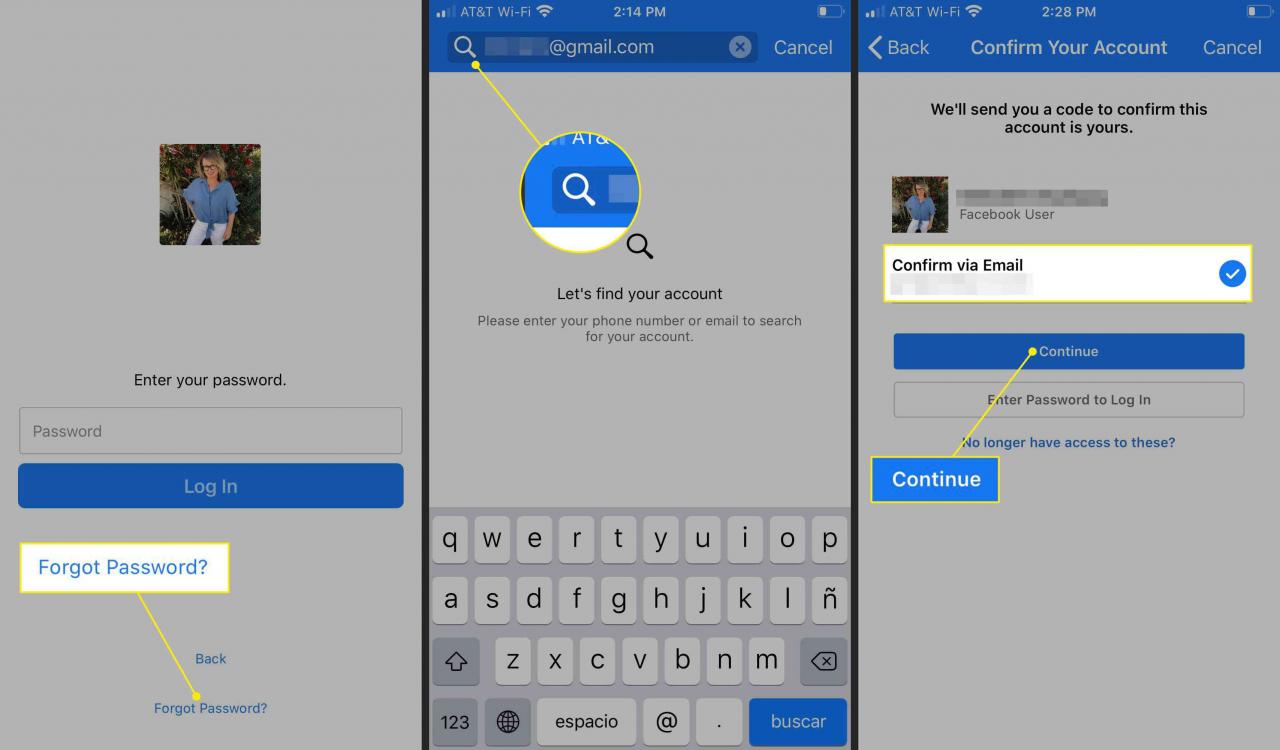
-
Geben Sie den Code zum Zurücksetzen des Passworts ein.
-
Auswählen
Angemeldet bleiben or Melden Sie mich von anderen Geräten ab und tippe auf Fortfahren. -
Geben Sie ein neues Passwort ein und tippen Sie auf Fortfahren. Sie sind jetzt wieder in Ihrem Facebook-Konto.